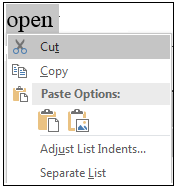دوستان سلام. با آموزش اصول کامپیوتر در خدمت شما همراهان و کاربران عزیز وب سایت آموزشی پی وی لرن هستیم. بررسی کلیدهای میانبر کیبورد کامپیوتر را با بررسی کلیدهای عملکردی ادامه خواهیم داد. کلیدهای عملکردی شامل کلید های F1 تا F12 است که به بررسی نحوه ی عملکرد هر یک خواهیم پرداخت. با ادامه ی آموزش ها همراه باشید.
بررسی کلیدهای میانبر کیبورد کامپیوتر
بررسی کلیدهای عملکردی F1 تا F12
کلیدهای عملکرد از F1 تا F12 در صفحه کلید رایانه هستند. این کلیدها عملکرد خاصی را که توسط سیستم عامل یا یک برنامه در حال اجرا تعریف شده اند را انجام می دهند. این کلیدها را می توان با استفاده از کلیدهای Alt یا Ctrl برای انجام کارکردهای مختلف استفاده کرد.

بررسی کلیدهای میانبر کیبورد کامپیوتر
کلیدهای عملکردی ممکن است کارهای مختلفی را در صفحه کلیدهای مختلف انجام دهند. برخی از کلیدهای عملکرد صفحه کلید لپ تاپ برای تغییر روشنایی صفحه نمایش ، میزان صدا و انجام سایر عملکردهای خاص استفاده می شود. کلیدهای میانبر رایج برای Windows و macOS در زیر آورده شده است:
F1
تقریباً در هر برنامه ای برای باز کردن پنجره راهنما استفاده می شود.
همچنین برای ورود به BIOS یا CMOS استفاده می شود برخی از رایانه ها به شما امکان می دهند با استفاده از کلیدهای مختلف مانند F2 ، F10 ، Delete ، Esc ، وارد تنظیمات BIOS شوید.
اگر Window + F1 را فشار دهید ، مرکز راهنمایی و پشتیبانی Microsoft Windows را باز می کند.
F2
در Microsoft Windows برای تغییر نام آیکن، فایل یا پوشه ای که کاربر انتخاب می کند استفاده می شود.
در Microsoft Excel ، کلید F2 به شما امکان می دهد سلول انتخابی را در برگه اکسل ویرایش کنید.
در Microsoft word ، اگر Ctrl + F2 را فشار دهید ، پنجره پیش نمایش چاپ باز می شود و Alt + Ctrl + F2 فایل جدید یا یک سند را باز می کند.
علاوه بر این ، همچنین از آن برای ورود به CMOS setup استفاده می شود.
F3
بیش تر برای باز کردن یک ویژگی جستجو برای بسیاری از برنامه ها استفاده می شود.
در خط فرمان MS-DOS یا ویندوز ، F3 گزینه ای را برای کاربران فراهم می کند که آخرین دستور وارد شده را تکرار کنند.
در Microsoft Word ، اگر Shift + F3 را فشار دهید ، به شما امکان می دهد تا متن انتخاب شده را به حروف بزرگ یا حروف بزرگ تغییر دهید و یا ابتدای هر کلمه را به حروف بزرگ تغییر دهید.
در Microsoft Outlook اگر Windows Key + F3 را فشار دهید ، پنجره Advanced find باز می شود.
علاوه بر این ، همچنین از آن برای باز کردن Mission Control روی رایانه Apple استفاده می شود.
F4
استفاده از کلید عملکردی F4 برای باز کردن پنجره find در ویندوز ۹۵ تا XP است.
از آن برای باز کردن نوار آدرس در Internet Explorer و همچنین Windows Explorer استفاده می شود.
در Microsoft Word به شما امکان می دهد آخرین عملکرد انجام شده را تکرار کنید. به عنوان مثال ، اگر می خواهید آخرین کلمه یا جملات تایپ شده را چندین بار دوباره تایپ کنید ، می توانید از این کلید استفاده کنید.
اگر Alt + F4 را فشار دهید ، پنجره باز فعلی در Microsoft Windows بسته می شود. علاوه بر این ، برای خاموش کردن سیستم نیز مورد استفاده قرار می گیرد ، برای این کار باید Alt + F4 را روی صفحه دسکتاپ فشار دهید ، یک جعبه گفتگو را مشاهده می کنید و سپس بر روی دکمه OK کلیک کنید تا سیستم خاموش شود.
F5
بیش تر برای رفرش کردن یا بارگیری مجدد صفحه یا پنجره سند استفاده می شود.
اگر Ctrl + F5 یا Shift + F5 را در یک مرورگر وب فشار دهید ، صفحه وب را به طور کامل رفرش می کند ، حافظه کش را پاک کرده و مجدداً کل محتوای صفحه وب را بارگیری می کند.
این گزینه برای دسترسی کاربران به جعبه گفتگوی find, replace و Go To در Microsoft Word می باشد.
علاوه بر این ، همچنین از آن برای شروع slideshow در پاورپوینت استفاده می شود.
F6
به کاربران کمک می کند تا مکان نما را به نوار آدرس در مرورگرهای اینترنتی مانند اینترنت اکسپلورر ، موزیلا فایرفاکس ، گوگل کروم و غیره منتقل کنند.
در Microsoft Word ، اگر Ctrl + Shift + F6 را فشار دهید ، این امکان را به شما می دهد تا بین سایر اسناد باز ورد حرکت کنید.
علاوه بر این ، باعث کاهش ولوم بلندگوهای لپ تاپ (در برخی لپ تاپ ها) می شود.
F7
معمولاً برای بررسی املا و دستور زبان یک سند در برنامه های مایکروسافت مانند Microsoft Word ، Outlook و غیره از کلید F7 استفاده می شود.
اگر Shift + F7 را فشار دهید ، به شما امکان می دهد تا اصطلاحنامه انتخاب شده را در Microsoft Word ، PowerPoint بررسی کنید.
این امکان را برای کاربران فراهم می کند تا Caret Browsing را در Mozilla Firefox روشن کنند.
همچنین برای افزایش حجم بلندگوهای لپ تاپ (در برخی لپ تاپ ها) استفاده می شود.
F8
کلید عملکرد F8 به کاربران امکان می دهد وارد منوی startup ویندوز شوند ، که معمولاً برای دسترسی به Windows Safe Mode استفاده می شود.
همچنین برای دسترسی به Windows recovery system توسط برخی رایانه ها استفاده می شود اما ممکن است به Windows installation CD احتیاج داشته باشد.
علاوه بر این ، یک تصویر کوچک برای کلیه مکان های کاری در macOS نمایش می دهد.
F9
برای ارسال و دریافت ایمیل در Microsoft Outlook استفاده می شود.
همچنین برای رفرش کردن سند در Microsoft Word استفاده می شود.
استفاده از آن برای دسترسی به نوار ابزار Measurements در Quark 5.0 است.
کلید عملکردی F9 به کاهش روشنایی صفحه نمایش در برخی لپ تاپ ها کمک می کند.
این به کاربران این امکان را می دهد که برای هر پنجره در یک فضای کاری واحد در نسخه های MacOS 10.3 یا نسخه های بعدی یک تصویر کوچک را نمایش دهند.
در رایانه اپل ، اگر کلیدهای Fn و F9 را با هم فشار دهید ، mission control باز خواهد شد.
F10
کلید عملکردی F10 این امکان را به شما می دهد تا نوار منو یک برنامه باز در Microsoft Windows را فعال کنید.
Shift + F10 برای باز کردن گزینه های کلیک راست روی کلمه ، نماد ، فایل یا لینک اینترنتی استفاده می شود. همان طور که در تصویر زیر نشان داده شده است:
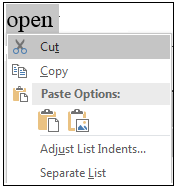
بررسی کلیدهای میانبر کیبورد کامپیوتر
این امکان را به کاربران می دهد تا به پارتیشن ریکاوری پنهان (hidden recovery partition) در رایانه های Compaq ، HP و Sony دسترسی پیدا کنند.
این امکان را برای کاربران فراهم می کند تا تنظیمات CMOS را در بعضی از رایانه ها وارد کنند.
همچنین برای افزایش روشنایی صفحه نمایش در برخی لپ تاپ ها نیز استفاده می شود.
در macOS 10.3 یا بالاتر ، تمام پنجره های باز را برای برنامه فعال نمایش می دهد.
ادامه ی بررسی کلیدهای عملکردی را در جلسه ی آینده خواهیم داشت.
کلام پایانی
متشکریم که با آموزش اصول رایانه همراه هستید. بررسی کلیدهای عملکردی را در این بخش از آموزش کلیدهای میانبر کیبورد کامپیوتر دنبال نمودیم و با نحوه ی عملکرد هر یک آشنا شدیم. در جلسه ی آینده نیز مبحث بررسی کلیدهای عملکردی را ادامه خواهیم داد. با آموزش اصول رایانه و بررسی کلیدهای عملکردی از وب سایت آموزشی پی وی لرن همراه باشید.
 فروشگاه
فروشگاه فیلم های آموزشی
فیلم های آموزشی کتاب های آموزشی
کتاب های آموزشی مقالات آموزشی
مقالات آموزشی وردپرس
وردپرس